Si te has comprado un ordenador con Windows hace poco, quizás te hayas encontrado con la desagradable sorpresa de encontrarte el sistema operativo en otro idioma. También puede ser que quieras poner Windows en un idioma que estés estudiando, por aquello de la inmersión lingüística.

En cualquier caso, cambiar el idioma en Windows 10 es muy fácil. Sigue los pasos que te explico en este articulo y podrás tener Windows en el idioma que quieras en sólo unos minutos.
1. Abre la app de Configuración, desde el menú de Inicio (es el icono en forma de ruedecita dentada, justo encima del botón de apagar).
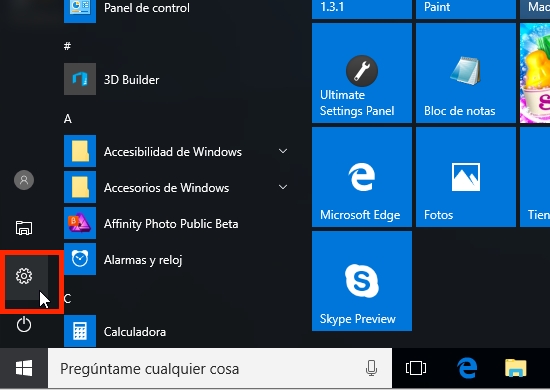
2. Una vez en la app, ve a la sección Hora e idioma, y luego a Región e idioma. Allí haz clic en el botón Agregar un idioma.

3. Elige el idioma que te interesa, y volverás a la pantalla anterior. Pero esto no quiere decir que el idioma esté instalado, puesto que quedan algunos pasos más. Para empezar, haz clic en el idioma que acabas de elegir y luego en el botón Opciones.
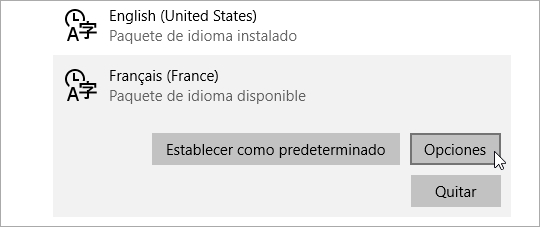
4. Aquí verás que tienes varios elementos para descargar. El único necesario es el llamado «paquete de idioma». Los demás son accesorios, y te permiten usar ese nuevo idioma que estás descargando en otras funciones de Windows, como la escritura a mano (si tienes un dispositivo táctil, como por ejemplo una Surface) o la voz (es decir, con Cortana). Elige los que quieras descargar y haz clic en el botón correspondiente.
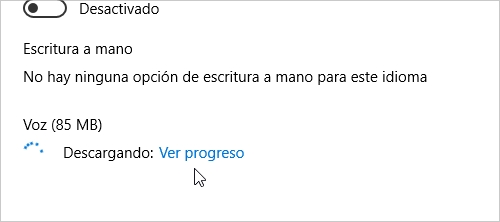
5. Por último, una vez se haya descargado el paquete de idioma, no tienes más que volver a la lista de idiomas, elegir el que te interese y hacer clic en el botón Establecer como predeterminado. Con esto cambiarás el idioma de Windows. Ahora sólo queda cerrar y volver a iniciar tu sesión de usuario para que el cambio surta efecto.


Excelente, Windows 10 siempre sera el mejor Windows